安装“搜乐桌面搜索”后,多长时间后可以进行搜索?多长时间后能对电脑中的全部文件进行搜索?
安装完成后,您可以立即进行搜索操作,但此时只能找到部分文档。因安装完成后需对电脑中全部文档进行一次全文索引(包括文件名、文件的文本内容、修改的时间和大小等),故需要一定的时间才能完成此项操作。正常情况下,每分钟约可索引6000到20000个文档,依赖于您电脑的性能及电脑中文档的数量等情况,可能需要几十分钟至几小时后您就可以搜索到电脑中的全部文档。仅需进行一次完整的扫描索引操作,因此,在此之后的每次开机或重新启动程序后您都可以立即索引到电脑的全部文档。
为什么索引操作有时会“走走停停”?
默认情况下,“搜乐桌面搜索”仅在您不使用电脑(没有任何按键和鼠标操作)时才进行扫描索引操作,以不占用或减少占用CPU资源,这样就对您使用电脑的操作不会有任何干扰或影响。如果您想加快地完成扫描索引的操作,可鼠标右键点击在任务栏上的“搜乐”图标,选择“索引管理”,然后取消“闲时索引”即可。
为什么设置了“开机时自动启动”,但开机时却没有启动?
对于Windows 10及以上版本的操作系统,即使设置了“开机时自动启动”搜乐桌面搜索程序,但因操作系统在用户账户控制中限制程序的自动启动,故可能(正常情况下是不会出现的)需要禁用相应的设置。有两种操作方法可打开这个设置,分别如下:
方法1:
点击Windows桌面左下角的开始,依次选择“管理工具”->“本地安全策略”(图8-1)->“安全设置”->“本地策略”->“安全选项”,然后将“用户账户控制:以管理员批准模式运行所有管理员”(图8-2)的设置置为“禁用”后重动电脑即可。
方法2:
按Windows键+R,然后输入“gpedit.msc”后回车,依次选择“本地组策略编辑器”->“Windows设置”->“安全设置”->“本地策略”->“安全选项”(图8-1),然后将“用户账户控制:以管理员批准模式运行所有管理员”(图8-2)的设置置为“禁用”后重动电脑即可。
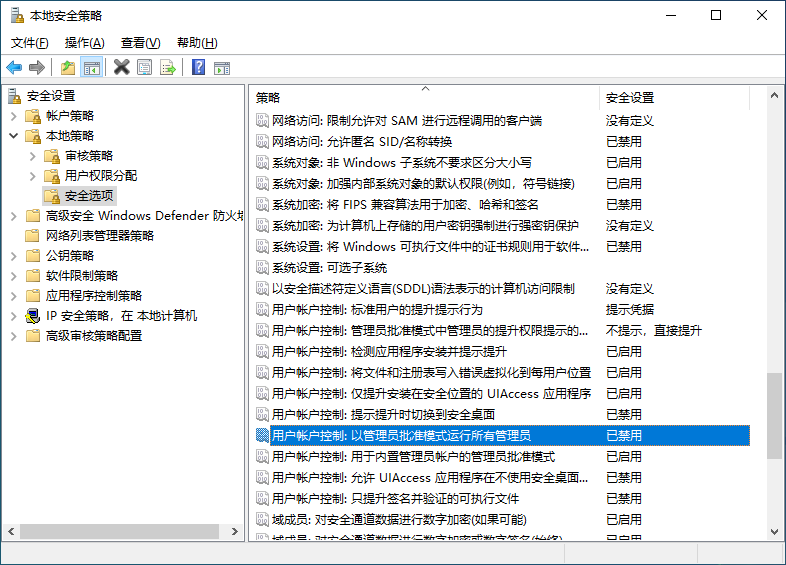
图8-1 本地安全策略
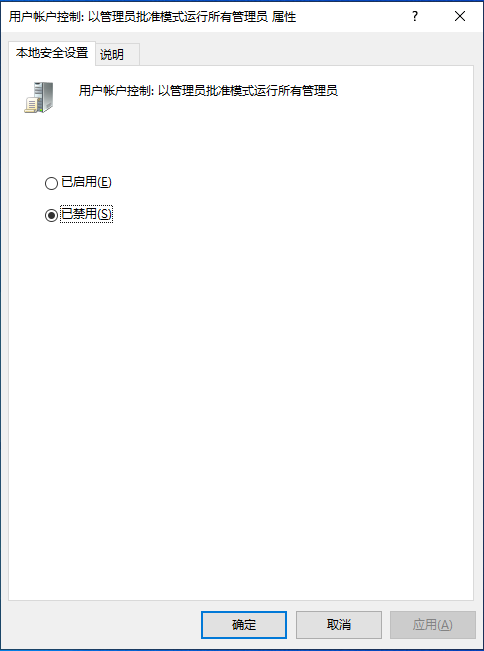
图8-2 “以管理员批准模式运行所有管理员”的设置
“搜乐桌面搜索”是否包含恶意、间谍软件或广告?
“搜乐桌面搜索”软件是安全的,其中没有包含任何恶意代码,也不包含间谍软件或广告。搜乐桌面搜索软件通过360软件开放平台的软件检测。
以上并没有包含我的问题,我要反馈或提问
。